Les traductions sont fournies par des outils de traduction automatique. En cas de conflit entre le contenu d'une traduction et celui de la version originale en anglais, la version anglaise prévaudra.
Conversion de schémas de base de données dans DMS Schema Conversion
Après avoir créé le projet de migration et connecté à vos bases de données source et cible, vous pouvez convertir les objets de vos bases de données source dans un format compatible avec votre base de données cible. DMS La conversion de schéma affiche le schéma de votre base de données source dans le panneau de gauche sous forme d'arborescence.
Chaque nœud de l’arborescence de base de données est avec chargement différé. Lorsque vous choisissez un nœud dans l'arborescence, DMS Schema Conversion demande les informations de schéma à votre base de données source à ce moment-là. Pour charger les informations du schéma plus rapidement, choisissez votre schéma, puis choisissez Charger les métadonnées dans le menu Actions. DMS Schema Conversion lit ensuite les métadonnées de la base de données et stocke les informations dans un compartiment Amazon S3. Vous pouvez désormais parcourir les objets de base de données plus rapidement.
Vous pouvez convertir l’ensemble du schéma de base de données ou choisir n’importe quel élément de schéma à convertir dans la base de données source. Si l'élément de schéma que vous choisissez dépend d'un élément parent, DMS Schema Conversion génère également le schéma de l'élément parent. Par exemple, lorsque vous choisissez une table à convertir, DMS Schema Conversion crée la table convertie et le schéma de base de données dans lequel se trouve la table.
Conversion d’objets de base de données
Vous pouvez utiliser la conversion de DMS schéma pour convertir un schéma de base de données complet ou des objets de schéma de base de données distincts.
Pour convertir un schéma de base de données entier
-
Connectez-vous à la AWS DMS console AWS Management Console et ouvrez-la à l'adresse https://console.aws.amazon.com/dms/v2/
. -
Choisissez Projets de migration. La page Projets de migration s’ouvre.
-
Choisissez votre projet de migration, puis choisissez Conversion de schéma.
-
Choisissez Lancer la conversion de schéma. La page Conversion de schéma s’ouvre.
-
Dans le volet de la base de données source, cochez la case en regard du nom de schéma.
-
Choisissez ce schéma dans le volet gauche du projet de migration. DMS La conversion de schéma met en évidence le nom du schéma en bleu et active le menu Actions.
-
Pour Actions, choisissez Convertir. La boîte de dialogue de conversion s’affiche.
-
Choisissez Convertir dans cette boîte de dialogue pour confirmer votre choix.
Pour convertir vos objets de base de données source
-
Connectez-vous à la AWS Management Console AWS DMS console et ouvrez-la à l'adresse https://console.aws.amazon.com/dms/v2/
. -
Choisissez Projets de migration. La page Projets de migration s’ouvre.
-
Choisissez votre projet de migration, puis choisissez Conversion de schéma.
-
Choisissez Lancer la conversion de schéma. La page Conversion de schéma s’ouvre.
-
Dans le volet de la base de données source, sélectionnez vos objets de base de données source.
-
Après avoir coché toutes les cases correspondant aux objets que vous souhaitez convertir, choisissez le nœud parent pour tous les objets sélectionnés dans le volet de gauche.
DMSLa conversion de schéma met en surbrillance le nœud parent en bleu et active le menu Actions.
-
Pour Actions, choisissez Convertir. La boîte de dialogue de conversion s’affiche.
-
Choisissez Convertir dans cette boîte de dialogue pour confirmer votre choix.
Par exemple, pour convertir deux tables sur dix, cochez les cases correspondant aux deux tables que vous souhaitez convertir. Notez que le menu Actions est inactif. Après avoir choisi le nœud Tables, DMS Schema Conversion surligne son nom en bleu et active le menu Actions. Vous pouvez ensuite choisir Convertir dans ce menu.
De même, pour convertir deux tables et trois procédures, cochez les cases correspondant aux noms des objets. Choisissez ensuite le nœud de schéma pour activer le menu Actions, puis choisissez Convertir le schéma.
Conversion d'objets de base de données avec l'IA générative
La fonction de conversion de DMS schéma avec IA générative rationalise le processus de migration de base de données en proposant des recommandations pour vous aider à convertir des objets de code non convertis qui nécessitent généralement une conversion manuelle complexe. Cette fonctionnalité est actuellement disponible pour les SQL conversions Oracle vers PostgreSQL/Aurora PostgreSQL and SQL Server to PostgreSQL/Aurora Postgre.
Vous pouvez utiliser la fonctionnalité Convertir le schéma avec IA générative pour convertir un schéma de base de données complet ou des objets de schéma de base de données individuels.
Pour convertir les objets de votre base de données source à l'aide de l'IA générative, suivez les étapes 1 à 6 de la section Conversion des objets de base de données, puis appliquez l'une des deux méthodes suivantes :
-
Méthode 1 : Dans le menu Actions, sélectionnez Convertir. Dans la boîte de dialogue de conversion qui apparaît, activez l'option Convertir le schéma avec Generative AI et cliquez sur Convertir.
-
Méthode 2 : Cliquez sur le bouton Convertir le schéma avec Generative AI dans le coin supérieur droit. Dans la boîte de dialogue de conversion qui s'affiche, assurez-vous que l'option est activée et cliquez sur Convertir.
Pour ajuster manuellement ce paramètre à tout moment dans la console de conversion de DMS schéma :
-
Ouvrez l'onglet Paramètres.
-
Dans la section Paramètres de conversion, recherchez le paramètre Generative AI.
-
Activez cette option pour approuver l'utilisation de l'IA générative pour toutes les conversions applicables.
Modifier et enregistrer votre SQL code converti
La page de conversion du schéma vous permet de modifier le SQL code converti dans les objets de votre base de données. Suivez la procédure ci-dessous pour modifier votre SQL code converti, appliquer les modifications, puis les enregistrer.
Pour modifier, appliquer des modifications et enregistrer votre SQL code converti
-
Sur la page de conversion du schéma, ouvrez l'arborescence dans le volet Fournisseurs de données source pour afficher un objet de code.
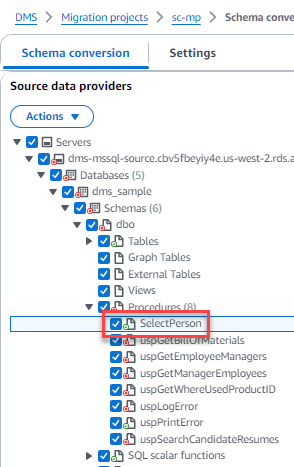
-
Dans le volet Fournisseurs de données source, choisissez Actions, Convertir. Confirmez l’action.
-
Lorsque la conversion est terminée, pour afficher le fichier convertiSQL, agrandissez le volet central si nécessaire. Pour modifier le fichier convertiSQL, cliquez sur l'icône de modification dans le SQL volet Target.
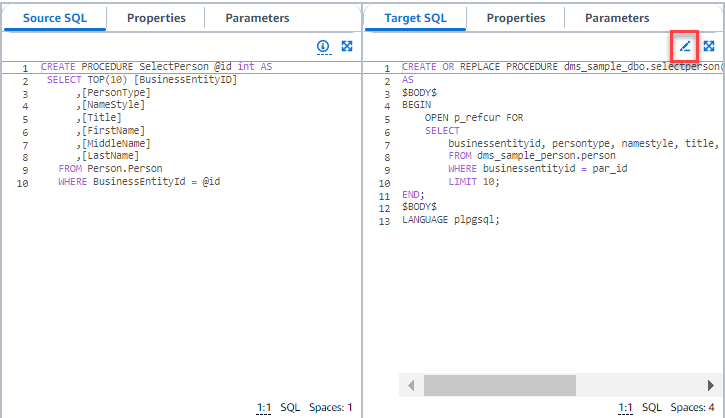
-
Après avoir modifié la cibleSQL, confirmez vos modifications en cliquant sur l'icône de vérification en haut de la page. Confirmez l’action.
-
Dans le volet Fournisseurs de données cibles, choisissez Actions, Appliquer les modifications. Confirmez l’action.
-
DMSécrit la procédure modifiée dans le magasin de données cible.
Examen d’objets de base de données convertis
Après avoir converti vos objets de base de données source, vous pouvez choisir un objet dans le volet de gauche de votre projet. Vous pouvez ensuite afficher le code source et le code converti de cet objet. DMS La conversion de schéma charge automatiquement le code converti pour l'objet que vous avez sélectionné dans le volet de gauche. Vous pouvez également consulter les propriétés ou les paramètres de l’objet que vous avez sélectionné.
DMSSchema Conversion stocke automatiquement le code converti dans le cadre de votre projet de migration. Elle n’applique pas ces modifications de code à la base de données cible. Pour plus d’informations sur l’application du code converti à la base de données cible, consultez Application de votre code converti. Pour supprimer le code converti de votre projet de migration, sélectionnez votre schéma cible dans le volet de droite, puis choisissez Actualiser à partir de la base de données dans le menu Actions.
Après avoir converti vos objets de base de données source, vous pouvez voir le résumé de la conversion et les éléments d’action dans le volet central inférieur. Vous pouvez voir les mêmes informations lorsque vous créez un rapport d’évaluation. Le rapport d'évaluation est utile pour identifier et résoudre les éléments de DMS schéma que Schema Conversion ne peut pas convertir. Vous pouvez enregistrer le résumé du rapport d'évaluation et la liste des actions de conversion dans CSV des fichiers. Pour de plus amples informations, veuillez consulter Rapports d’évaluation de migration de base de données.